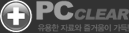악성코드 검사
악성코드 검사
PC를 감염시킨 악성코드 파일을 검색,치료합니다. 환경설정기능을 통해 검사할 디스크 및 폴더를 지정 할 수 있으며,
초기에는 C드라이브가 기본검사 드라이브로 지정되어 있습니다. 검사 후 지정될 시작페이지(그림④)를
설정하고 검사해 주십시오.
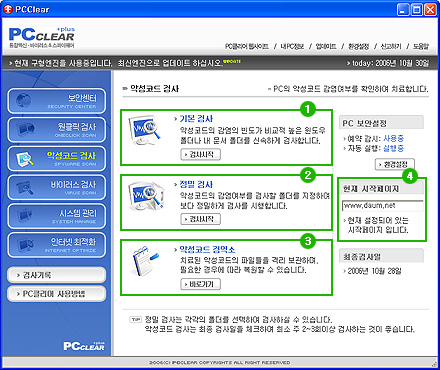
| (그림①) 악성코드의 감염의 빈도가 비교적 높은 윈도우 폴더나 내 문서 폴더를 신속하게 검사합니다. | |
| (그림②) 악성코드의 감염여부를 검사할 폴더를 지정하여 보다 정밀하게 검사를 시행합니다. | |
| (그림③) 치료된 악성코드의 파일을 격리 보관하며, 필요한 경우에 따라 복원할 수 있습니다. |
 기본 검사
기본 검사
악성코드 기본검사는 감염의 빈도가 비교적 높은 윈도우 폴더나 내 문서 폴더를 신혹하게 검사합니다.
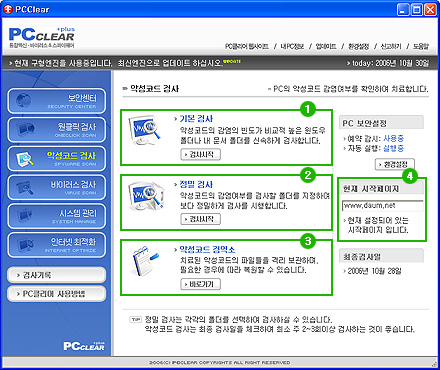
![]() (그림①) 기본 검사의 [검사시작] 버튼을 클릭해 주세요.
(그림①) 기본 검사의 [검사시작] 버튼을 클릭해 주세요.
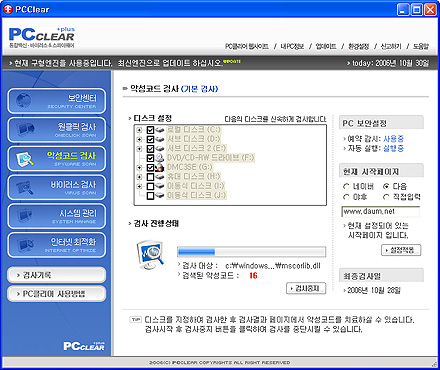
![]() [검사시작] 버튼을 클릭하면 악성코드 검사가 진행됩니다.
[검사시작] 버튼을 클릭하면 악성코드 검사가 진행됩니다.
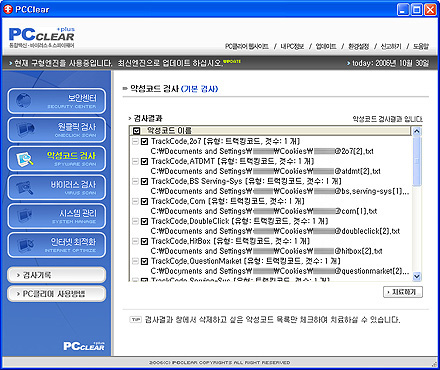
![]() 검사가 끝나면 검색결과 페이지로 이동합니다. 검사결과에 따라
검사가 끝나면 검색결과 페이지로 이동합니다. 검사결과에 따라
검색된 악성코드를 [치료하기] 버튼을 클릭하여 치료해 주시면 됩니다.
 정밀 검사
정밀 검사
악성코드 정밀검사는 악성코드의 감염여부를 검사할 폴더를 저장하여 보다 정밀하게 검사를 시행합니다.
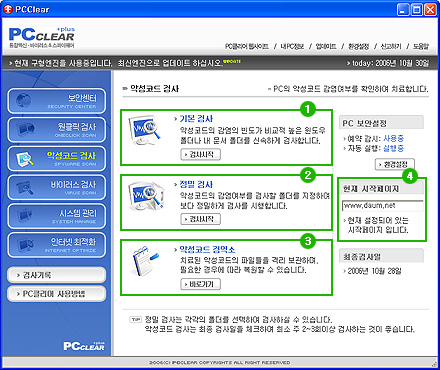
![]() (그림②) 정밀 검사의 [검사시작] 버튼을 클릭해 주세요.
(그림②) 정밀 검사의 [검사시작] 버튼을 클릭해 주세요.
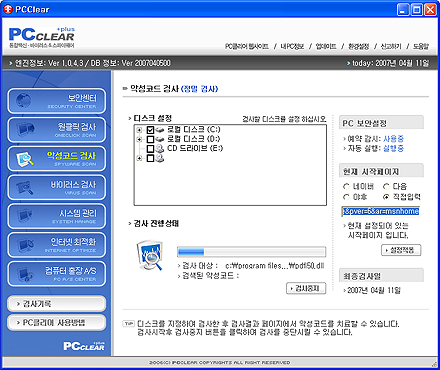
![]() 악성코드 검사할 드라이브를 선택해 주시고, [검사시작] 버튼을 클릭해 주시면 검사가 시작됩니다.
악성코드 검사할 드라이브를 선택해 주시고, [검사시작] 버튼을 클릭해 주시면 검사가 시작됩니다.
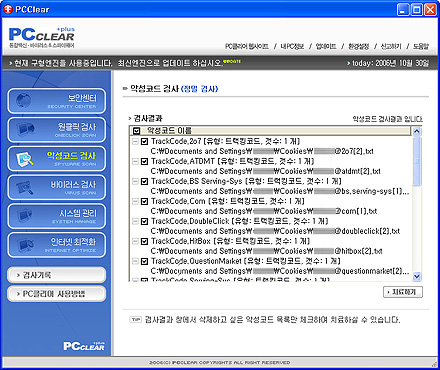
![]() 검사가 끝나면 검색결과 페이지로 이동합니다. 검사결과에 따라 검색된 악성코드를 치료해 주시면 됩니다.
검사가 끝나면 검색결과 페이지로 이동합니다. 검사결과에 따라 검색된 악성코드를 치료해 주시면 됩니다.
 악성코드 검역소
악성코드 검역소
치료된 악성코드의 파일들을 격리 보관하며, 필요한 경우에 따라 복원할 수 있습니다.
삭제된 악성코드가 날짜별로 표시되며, 복구하실 항목을 체크하신 후 [복구하기] 버튼을 누르시면 삭제
이전의 상태로 복원되며, 삭제하고 싶은 항목을 체크하여 [삭제하기] 버튼을 누르시면 악성코드 목록을
삭제하실 수 있습니다.
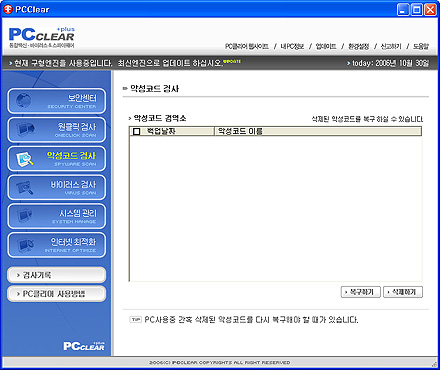
![]() 백업날짜와 악성코드 이름을 확인하시고, 원하시는 항목을 체크하신 후 [복구하기]
백업날짜와 악성코드 이름을 확인하시고, 원하시는 항목을 체크하신 후 [복구하기]
또는 [삭제하기] 버튼을 클릭해 주세요.